可以在傳送檔案/電子郵件至本機器的控制面板上的[常用設定]中註冊的接收者時指定名稱。
可以指定最多10個類型的資訊作為各「常用設定按鈕名稱」的檔案名稱。透過將檔案名稱的資訊指定為<編號>1到10的<標籤>設定檔案名稱。<標籤>中的資訊用於按<編號>排序的檔案名稱。
為向常用設定中的接收者的傳送指定檔案名稱
|
須知
|
|
使用該功能前,必須從本機器控制面板在[常用設定]中註冊用於傳送檔案或電子郵件的設定組合。有關[常用設定]的詳細資訊,請參閱「掃描後傳送」。
|
1.
按一下[設定/註冊]→<功能設定>選擇[傳送]。
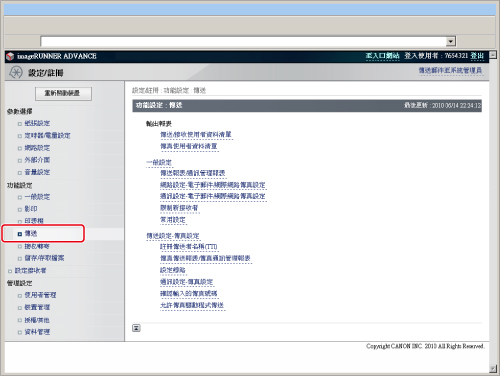
2.
按一下[常用設定]→按一下要設定檔案名稱的<常用設定按鈕名稱>的[編輯]。
3.
指定對應<編號>的<標籤>和<設定>→按一下[確定]。
在從本機器的控制面板執行檔案/電子郵件傳送時,若還要在傳送文件名稱的末尾自動添加字串(後置碼),請選擇[將後置碼添加至檔案名稱]。
指定檔案名稱的最長長度為255個字元,包含指定標記、後置碼和檔案副檔名。
標記:
無法為對應設定編號設定標記。
|
傳送日期/時間
|
在檔案名稱中使用傳送的日期和時間。
可以從下拉清單選擇日期和時間的格式。
|
|
裝置名稱
|
使用從本機器的控制面板在「設定/註冊」的[管理設定]下[裝置管理]的[裝置資訊設定]中設定的裝置名稱。
|
|
位置
|
使用從本機器的控制面板在「設定/註冊」的[管理設定]下[裝置管理]的[裝置資訊設定]中設定的位置。
|
|
工作編號
|
在檔案名稱中使用執行「傳送」工作時指定的四位數「工作識別碼」。
|
|
部門識別碼
|
若執行「傳送」工作時設定了「部門識別碼管理」,在檔案名稱中使用當前的七位數「部門識別碼」。
|
|
使用者名稱
|
若執行「傳送」工作時設定了MEAP認證,在檔案名稱中使用當前使用者名稱。
|
|
自訂字元
|
在檔案名稱中使用預先定義的字元。
|
|
OCR字元
|
在檔案名稱中使用建立可搜尋PDF/XPS檔案時所設定的字元。
|
|
首頁頁碼
|
在檔案名稱中使用傳送檔案起始頁的頁碼。若分割檔案並單獨傳送,則使用每個分割部分的起始頁的頁碼。
|
|
須知
|
|
可以從本機器的控制面板變更指定的文件名稱。但是,若嘗試使用「遠端使用者介面」編輯已變更的文件名稱,可能會重新設定檔案名稱設定。
若要為「遠端使用者介面」的[常用設定]中的常用設定按鈕指定檔案名稱並從本機器的控制面板中選擇該常用設定按鈕,則特殊格式的字母顯示為文件名稱。
若<使用者名稱>由32個以上字元組成,則檔案名稱使用前32個字元。
<自訂字元>可以設定最多16個字元。不能將<設定>留為空白。請勿在檔案名稱中使用以下字元,因為這會導致產生無效檔案︰
\ / : * ? " <> | |
|
注意
|
|
若執行「傳送」工作時未設定「可搜尋PDF」/「可搜尋XPS」,則略過[OCR字元]設定並且檔案名稱不添加任何內容。
若執行「傳送」工作時未設定「部門識別碼管理」,則略過[部門識別碼]設定並且檔案名稱不添加任何內容。
若執行「傳送」工作時未設定「MEAP認證」,則略過[使用者名稱]設定並且檔案名稱不添加任何內容。
可以為多個<編號>設定同一標記。
略過設定為[不指定]的顯示編號。
若<編號>均設定了[不指定],則使用在控制面板設定的用於檔案或電子郵件傳送的檔案名稱。
若未在「遠端使用者介面」的[常用設定]中為常用設定按鈕指定任何設定,文件名稱僅限於已經從本機器控制面板指定的文件名稱的前24個字元。
|